Ma beddeli karo Midabka Taskbar gudaha Windows 10
Marka la eego sida ay kombuyuutarada muhiimka noogu noqdeen, waxaa laga yaabaa in aan waligeen dareemeyno baahida loo qabo in lagu habeeyo si aan rabno, ha ahaato barnaamijyadayada aan jecelnahay, ama aan ku dhejineyno shaashadda midabada doorashadayada. Nasiib wanaag isticmaalayaasha Windows , Microsoft waxay bixisaa fursado badan oo ay sidaas ku sameeyaan. Maanta, waxaan ku hagi doonaa habka loo bedelayo midabkaaga Windows 10 Barta shaqada ee PC iyo qaar ka mid ah sababaha suurtogalka ah ee sababta aad u awoodi weydo inaad sidaas samayso.
Waa maxay sababta aanan u bedeli karin midabka shaqada?
Haddii ay dhacdo, Windows si toos ah u codsanayo midabka barkaaga shaqada, waxaa laga yaabaa inaad u baahato inaad joojiso ikhtiyaarka goobta midabada(Colors) . Si aad sidaas u samayso, aad Settings > Personalization > Colors . Ka dib, hoosta Dooro(Choose) midabkaaga lahjadda, ka saar sanduuqa ku xiga ' Si toos ah(Automatically) uga soo qaado midabka lahjada ee asalkayga.
Sida loo beddelo midabka Taskbar ee Windows 10
Habka loo sameeyo sidaas waa mid toos ah oo uma baahna isticmaaluhu inuu ku rakibo apps dhinac saddexaad. Dhammaan inaad sameyso si aad u bedesho midabka Taskbar waa raac tillaabooyinka hoose:(Taskbar)
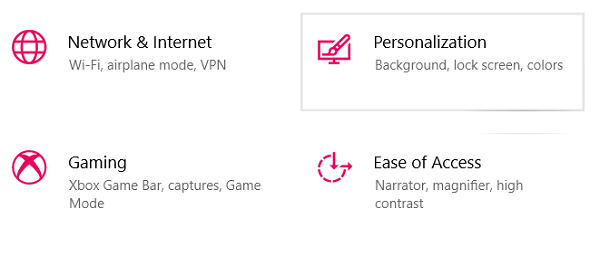
- Guji ikhtiyaarka (Click)Start ee barta shaqada oo u gudub Settings.
- Laga soo bilaabo kooxda xulashooyinka, dhagsii Shakhsiyaynta(Personalization) .
- Dhinaca bidix ee shaashadda, waxaa lagugu soo bandhigi doonaa liiska goobaha aad ka dooran karto; guji Colors.
- Hoos-u-dhaca ' Dooro Midabkaaga(Choose your Color) ', waxaad ka heli doontaa saddex hab oo kala ah; Iftiin(Light) , Madow(Dark) , ama Caado(Custom) .
- Ikhtiyaarka nalka ayaa ah midka caadiga ah, laakiin si aad u bedesho midabka bar-barkaaga, waa inaad doorataa mid Mugdi(Dark) ama Mid Gaar(Custom) ah.
- Ikhtiyaarka iftiinka(Light) ee la doortay, waxaad heli doontaa ikhtiyaarka aad ku beddesho midabka shaqada ee ka cawday markaad hoos u rogto.
Waxaad gujin kartaa mugdi(Dark) , laakiin goobta la door biday waa Custom maadaama ay u gogol xaarayso habayn dheeraad ah.
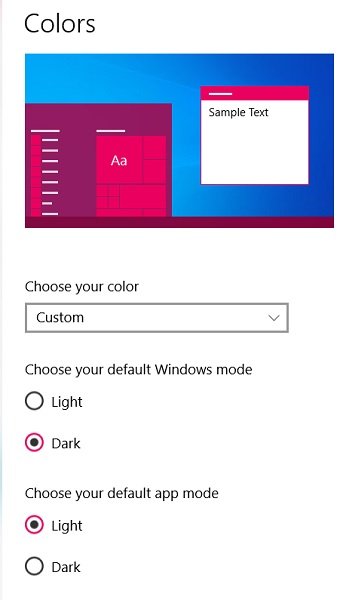
- Ka dib markaad doorato Custom , waxaad heli doontaa laba ikhtiyaar oo midab leh, mid Windows ah iyo kan kale ee apps.
- Doorashada mugdiga qaabka Windows waa qasab, halka iftiinka ama mugdiga uu u shaqeyn doono abka.
- Hoos(Scroll) u deg oo ka soo qaado midabka aad dooratay palette midabka.
- Waxa kale oo aad ku dari kartaa midab gaar ah haddii mid ka mid ah midabada la bixiyay aanu ku habboonayn biilkaaga.
- Waxaad dooran kartaa inaad ku muujiso midabka lahjadda ee bar hawleedka adiga oo calaamadeynaya sanduuqa oranaya ' Start , Taskbar and action center.'
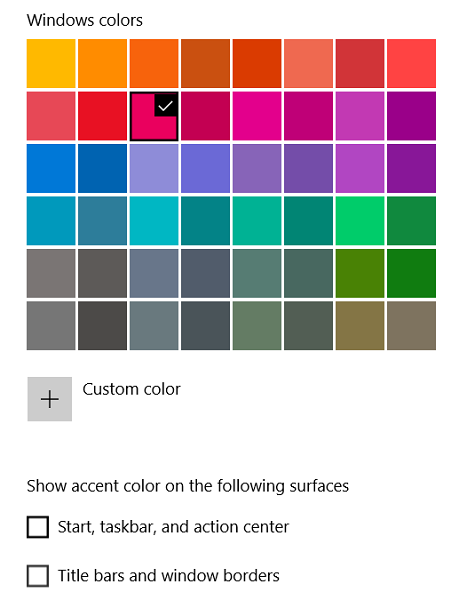
Waad beddeli kartaa asalkaaga oo waxaad ka heli kartaa shaqadaada inay midab ka soo qaadato. Waxa kale oo aad dami kartaa saamaynta Hufnaanta(Transparency) si aad u kordhiso midabka aad u dooratay hawshaada.
Akhri: (Read:) Sida loogu daro midab gaar ah Windows 10 taskbar .
Ma bedeli karo midabka shaqada ee Windows 10
Haddii ay dhacdo inaad awoodi waydo inaad beddesho midabka shaqadaada xataa ka dib markaad raacdo tillaabooyinka aan soo sheegnay, waxa laga yaabaa inaad qabato hawlaha hoos ku xusan.
Dami filtarrada midabka
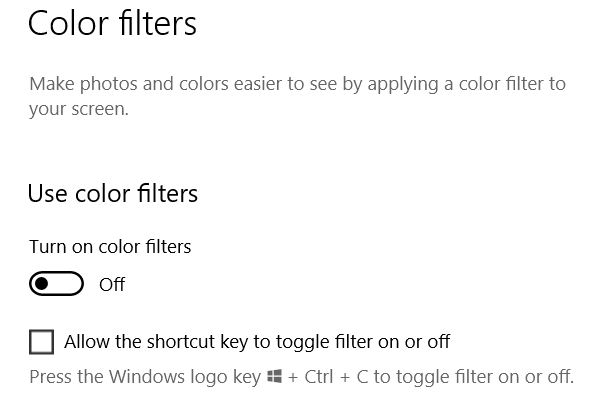
Shaandheeyayaasha midabka Microsoft waxaa loola jeedaa in sawir iyo muuqaal laga dhigo waayo-aragnimada daawashada si ka wanaagsan uguna habboon isticmaalyaasheeda. Tani, si kastaba ha ahaatee, waxay khilaafi kartaa nidaamka midabka ee isticmaalaha. Xaaladdan oo kale, waa inaad dami filtarrada midabka. Waa kan sida aad sidaas u samayn karto:
- Tag goobaha oo dhagsii Fududeynta(Ease) Helitaanka
- Laga soo bilaabo liiska xulashooyinka ee hoos yimaada ' Vision , 'guji filtarrada midabka .(Color)
- Haddii ay dhacdo in midabada bar-barkaaga aanay muuqan xitaa ka dib marka ay dejiyaan si ay sidaas u sameeyaan, waxa laga yaabaa inay tahay sababta oo ah filtarrada midabka qalabkaagu waa shidan yahay, oo haddii ay xaaladdu tahay, dami.
Hoos(Below) waxaa ku yaal sawir muujinaya saameynta filtarrada (Filters)Midabku(Color) ku leeyihiin midabka barkaaga shaqada. Sida aad arki karto, midab buluug ah oo aad u dhalaalaya ayaa isu rogi kara cawl aad u cufan.

Beddel mawduuca Windows
Mararka qaarkood, mid ayaa laga yaabaa inuu isticmaalo mawduuc saddexaad oo laga yaabo inuu farageliyo goobaha midabka isticmaalaha. Xaaladdan oo kale, adeegsaduhu waa inuu u adeegsadaa mawduuca caadiga ah ee Microsoft, habka kaas oo aad u fudud sidoo kale.
- Guji(Click) goobaha oo fur Shakhsiyaynta(Personalization) .
- Hoos(Scroll) u deg oo mari dulucda Windows .
- Dib u billow kombayutarkaga hadii dulucda aan isla markiiba la galin
Haddii arrintu sii socoto, waxay noqon kartaa sababtoo ah waxaad karti u siisay midabka lahjadda in si toos ah loo dejiyo ama qalabkaagu uu leeyahay cillad, markaas waa inaad hubisaa.
Waxaan rajeynayaa in tani ay awood u leedahay inay kaa caawiso inaad u habayso barkaaga shaqo sida aad jeceshahay .
Related posts
Beddel Midabka Bilawga Menu,Taskbar,Xarunta Action,iyo Ciwaanka ee gudaha Windows 10
Sida loo beddelo midabka shaqada ee Windows 10
Ku qari ikhtiyaarka aaladaha gudaha Menu Macnaha guud ee Taskbar gudaha Windows 10
Qari ama ku tus badhanka goobta shaqada ee Windows ee shaqada gudaha Windows 10
Sida loo Kooxeeyo Astaamaha Shaqada ee Windows 10
Ultramon Smart Taskbar: Dual ama Multi Monitor software loogu talagalay Windows 10
Sida loo helo Taskbar Classic gudaha Windows 10 adoo isticmaalaya RetroBar
Ku dheji shabakadaha Taskbar ama Start Menu adoo isticmaalaya Edge gudaha Windows 10
Sida loo joojiyo Cortana & sanduuqa raadinta gudaha Windows 10
Sida loogu daro Show Desktop icon to Taskbar gudaha Windows 10
Sida loo qariyo Taskbar gudaha Windows 10
Ku beddel ikhtiyaarka xidhitaanka caadiga ah ee sanduuqa wada hadalka Alt+F4 gudaha Windows 10
Sida loo xidho Quful ikhtiyaarka Taskbar gudaha Windows 10 Settings
Sida loo yareeyo Cusboonaysiinta Taskbar-ka ee Wararka & Xiisaha gudaha Windows 10
Samee habka gaaban ee loo yaqaan 'Explorer Taskbar shortcut' ku fur faylka aad jeceshahay gudaha Windows 10
Sida loo nadiifiyo ama loo joojiyo Taskbar Search History Box in Windows 10
Sida loo curyaamiyo muujinta Taskbar Programmable in Windows 10
Taskbar-ku ma qarin doono Windows 10? Waa kan sida loo hagaajiyo
Halkee lagu kaydiyaa sawirada shaashadda? Beddel goobtooda Windows 10 -
Dami badhamada Taskbar-ka ama calaamadaha ku jira Windows 10 %
